ppt2013中怎么制作抽奖转盘?
时间:2021-09-17 来源:互联网
想要在PPT中给别人展示抽奖转盘,怎么展示呢?这里给大家讲解怎么在ppt2013中制作抽奖转盘,这样就可以直接在PPT中展示了
软件名称:PowerPoint 2013 官方完整版(32/64位)软件大小:811MB更新时间:2014-10-19立即下载
一、制作步骤
1、打开ppt2013,然后点击插入→smartart图形→循环→分段循环,如图所示

2、在左边文字框图中输入数字,有多少个选项就输入多少,这里6个选项为例,如图所示

3、鼠标右键点击图形,选择组合→取消组合

4、这样就消除了图形旁边的箭头,如图所示效果

5、再次鼠标右键点击图形,选择组合→取消组合

6、分别给6个图形填充上五彩的颜色,并调整它们的位置、大小,再把它们重新组合;如图所示

7、添加一个圆,填充白色,无轮廓,放在转盘中间,同时删除数字

8、再添加一个圆,比刚才那个小一点,中间插入文字,如奖。接着添加六个文本框,输入奖项名称,并移动到相应位置;

9、将转盘和奖项文字组合,可以用选择窗格操作

10、插入一个三角形,作为指针,如图所示

二、添加效果
1、选中转盘,插入动画陀螺旋,打开动画窗格,点击动画后面的倒三角,选择效果选项,在打开的窗口中把动画播放后随便选一个颜色。

2、弹出陀螺旋界面。如图所示

3、点击计时选项卡,把期间改成0.3左右,重复改成直到幻灯片末尾,单击触发器,把触发器改成写着奖的圆。这样,点击奖转盘就会转动,再点一次转盘就停止转动

相关推荐:
PPT中怎么给图片或者单词配上读音?
Excel怎么抽奖盘? Excel仪表盘抽奖轮盘的制作教程
excel怎么制作公司年终抽奖器? 用excel制作抽奖程序的教程
-
 羞羞漫画高清免费看地址链接分享-最新链接分享 2026-01-13
羞羞漫画高清免费看地址链接分享-最新链接分享 2026-01-13 -
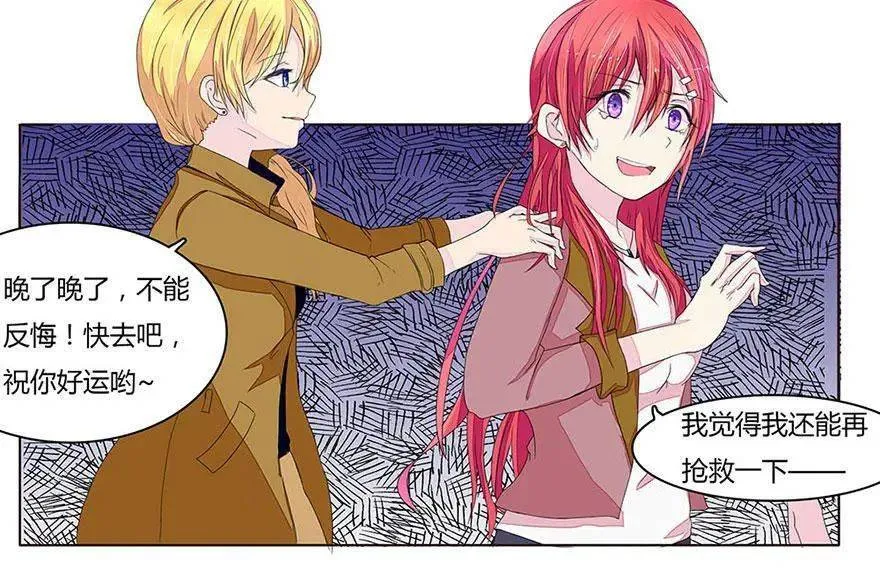 羞羞漫画如何进入?2026最新免费地址链接分享 2026-01-13
羞羞漫画如何进入?2026最新免费地址链接分享 2026-01-13 -
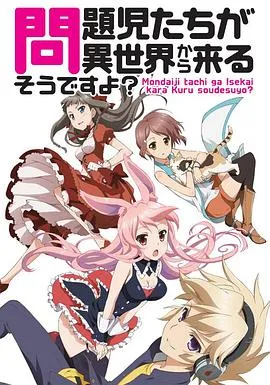 羞羞漫画入口官网下载地址及使用指南-点击获取(2026最新版) 2026-01-13
羞羞漫画入口官网下载地址及使用指南-点击获取(2026最新版) 2026-01-13 -
 羞羞漫画入口在哪-点击获取2026最新版地址链接与网址分享 2026-01-13
羞羞漫画入口在哪-点击获取2026最新版地址链接与网址分享 2026-01-13 -
 歪歪漫画平台高清无广入口-2026最新地址分享 2026-01-13
歪歪漫画平台高清无广入口-2026最新地址分享 2026-01-13 -
 歪歪漫画官方在线观看免登录-最新链接分享 2026-01-13
歪歪漫画官方在线观看免登录-最新链接分享 2026-01-13





